1、安装jdk
由于Jenkins需要Java的支持,所以要先安装Java环境,使用的linux环境是centos6.5
从官网下载相应的jdk版本
http://www.oracle.com/technetwork/java/javase/downloads
切换到你放置文件的目录下
# tar -zxf jdk-8u131-linux-x64.tar.gz
# mv jdk1.8.0_131 /usr/local/jdk1.8
添加环境变量
# vim /etc/profile
JAVA_HOME=/usr/local/jdk1.8
JRE_HOME=/usr/local/jdk1.8/jre
PATH=$PATH:$JAVA_HOME/bin:$JRE_HOME/bin
CLASSPATH=$JAVA_HOME/jre/lib/ext:$JAVA_HOME/lib/tools.jar
使文件生效
# source /etc/profile
查看Java版本,如果能看到说明Java安装成功
# java -version
java version "1.8.0_131
或者直接下载rpm
#rpm -ivh jdk-8u131-linux-x64.rpm 安装好之后就可以直接使用了
2、安装tomcat
从官网下载相应的tomcat版本,此次使用的是
http://tomcat.apache.org/download-80.cgi
# tar -zxf apache-tomcat-8.5.16.tar.gz
# mv apache-tomcat-8.5.16 /usr/local/tomcat
3、安装Jenkins
从Jenkins官网下载相应版本https://jenkins.io/index.html,一般选择下载jenkins.war
安装方式有两种:
1.运行 java -jar jenkins.war
注意:Jenkins 需要运行 Java 5以及以上的版本。
2.就是将下载的war包文件部署到 servlet 容器,然后启动容器,会在容器对应的文件下生成一个jenkins目录在浏览器的URL地址栏中输入类似http://localhost:8080/jenkins/这样的地址即可。
此次安装采用第二种安装方式
先删除webapps下面的文件
cd /usr/local/tomcat/webapps/
rm -rf *
# mv jenkins.war /usr/local/tomcat/webapps/
也可以自己设置你war包的路径
#vim /usr/local/tomcat/conf/server.xml
<Host name="pay.yfenfu.co" appBase="webapps" unpackWARs="true" autoDeploy="true">
<Context path="" docBase="/www/jenkins.war" debug="0" reloadable="true" />
在启动后默认的工作目录为~/.Jenkins,如果要修改相应的主目录,只需要设置JENKINS_HOME环境参数,当指定主目录后所以的安装文件及用户都会在此目录下
# mkdir /data/jenkins
# vim /etc/profile
export JENKINS_HOME=/data/jenkins
# source /etc/profile
启动tomcat
# cd /usr/local/tomcat/bin/
#./startup.sh
访问
http://localhost:8080/jenkins/ 也可以直接访问ip地址

第一次会在主目录下生成一个密码,打开他指定的文件输入密码
输入密码即可开始安装,选择安装skipping plugin installation.
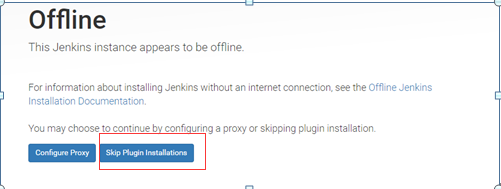
创建用户及密码
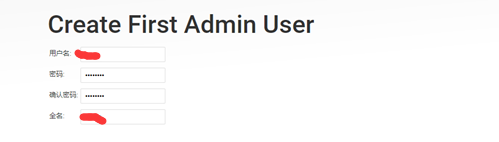
安装插件
Jenkins只是相当与一个容器,所以的功能都是相应的插件完成的,所以可以根据自己的功能要求安装相依的插件
- Gitlab插件:GitLab Plugin 和 Gitlab Hook Plugin
- Git插件: Git plugin
- 获取仓库提交的commit log: Git Changelog Plugin
- 自定义全局变量: Environment Injector Plugin
- 自定义邮件插件: Email Extension Plugin
- 获取当前登录用户信息: build-user-vars-plugin
- 显示代码测试覆盖率报表: Cobertura Plugin
- 来展示生成的单元测试报表,支持一切单测框架,如junit、nosetests等: Junit Plugin
- ssh连接插件:SSH Slaves plugin
- 建后执行shell: PostBuildScript plugin
这是一些常用的插件,也可以根据自己的需求添加相应的插件
系统管理——管理插件

由于是国外网站有可能安装失败,可一多次安装,也可以自己下载后上传安装
安装完成后重启Jenkins,使插件生效
增加全局工具位置
系统管理——Global Tool Configuration
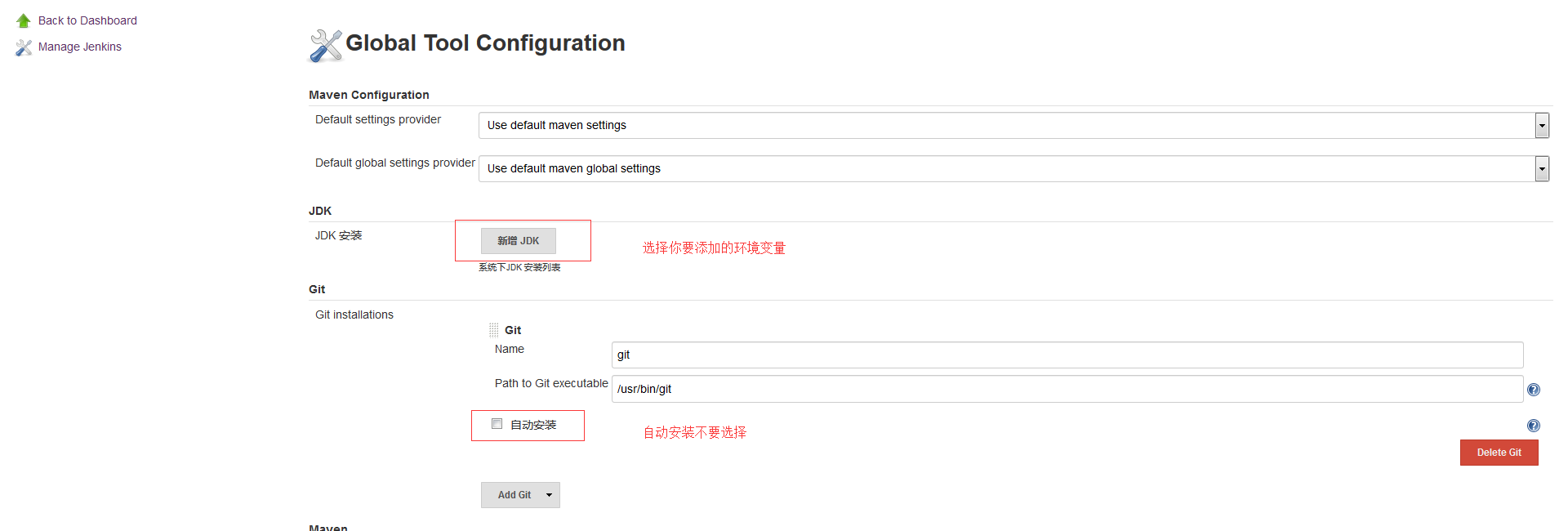
系统设置
系统管理——系统设置
前面的配置我们都不需要修改
设置邮件发送
注意这两个邮箱要相同,不然会失败


基本的配置完成,之后就可以建立相应的项目了





















 86
86











 被折叠的 条评论
为什么被折叠?
被折叠的 条评论
为什么被折叠?








